
Michael Cain
0
3730
107
Google Chromecast pretvara bilo koji televizor u pametni televizor povezan s internetom. Uz to, televizor može razgovarati i s vašim računalom. Neke jednostavne aplikacije mogu emitirati filmove, glazbu i fotografije s tvrdog diska na televizor zaobilazeći internet.
Bilješka: Chromecast zahtijeva aktivnu internetsku vezu da bi se pokrenuo. Iako ovi programi koriste vašu lokalnu Wi-Fi mrežu, sam Chromecast neće raditi ako nemate internet.
Što će vam trebati

- Google Chromecast: Izvorni Chromecast, Chromecast 2.0 i Chromecast Ultra s normalnom postavkom Kako postaviti i koristiti svoj Chromecast Kako postaviti i koristiti Chromecast Ako ste upravo dobili Chromecast, ovo je sve upute koje trebate znati za njegovo postavljanje. će svi raditi s ovim vodičem.
- Windows računalo: Vodič radi i sa radnim i prijenosnim računalima i bilo kojom drugom vrstom računala sa sustavom Windows.
- Aktivna Wi-Fi veza: Provjerite jesu li i Chromecast i računalo spojeni na istu kućnu mrežu i da niti jedno ne koristi VPN.
- Google Chrome: Iako vam nije potreban za sve, nabavite Google Chrome za Windows.
Kako strujati filmove sa sustava Windows na Chromecast
Ovo su najbolji Windows video playeri za Chromecast:
- Protok zraka
- Soda Player
- Video stream za Chromecast
Nekoliko Windows programa tvrdi da vam omogućavaju emitiranje filmova pohranjenih na vašem tvrdom disku. Samo ovi rijetki to rade dobro. I dok možete strujati videozapise s VLC-a na Chromecast Kako strujati videozapise s VLC-a u Chromecast Kako strujati videozapise s VLC-a do Chromecast-a Sada možete strujati videozapise s VLC-a na svoj Chromecast. Nešto korisnici VLC-a već duže vrijeme traže. U ovom ćemo članku objasniti kako to raditi ..., još to nije nešto što preporučujem.
Protok zraka

- Glatka reprodukcija
- Hardversko ubrzano transkodiranje
- Podržava 4K video
- Automatski titlovi iz OpenSubtitles
- 5.1-kanalni surround zvuk
Najbolji Windows softver za emitiranje videozapisa nažalost je plaćeni program. Ali Zračni protok vrijedi svakog pena. Zbog čega je superiorna u odnosu na besplatne aplikacije? Isprobajte besplatno probno razdoblje i saznat ćete.
Izvedba je glavni aspekt, jer Airflow podržava transkodiranje hardversko ubrzanog. Sadrži i 5.1-kanalnu audio podršku za surround zvuk. Protok zraka uključuje zamršenu kontrolu nad titlovima i također pamti popise za reprodukciju i posljednje pozicije.
I ne šteti što je Airflow sjajna aplikacija. To je jedina sa cijelog popisa koju bih dao “to samo djeluje” označite previše.
Ako imate Chromecast Ultra za 4K videozapise Je li novi Chromecast Ultra zaista vrijedan kupnje? Je li novi Chromecast ultra stvarno vrijedan kupnje? Chromecast Ultra je potpuno novi Chromecast koji nudi podršku za 4K video i još mnogo toga. Ali vrijedi li kupiti? Otkrijte sve što trebate znati o Chromecast Ultra. , možete vidjeti razliku u izvedbi na nepodržanim izvornim formatima datoteka Chromecast poput MKV. Zapravo, na Intel Skylake ili novijim procesorima Airflow ima brži hardverski transkodiranje.
Besplatna proba je dobar način da shvatite želite li to platiti. Pomoću njega možete istodobno gledati do 20 minuta videozapisa. Jednom kada shvatite da je ovo najbolje, platite 19 dolara i iskoristite ga.
Preuzimanje datoteka: Protok zraka za Windows 32-bitni | Windows 64-bitni (18,99 USD)
Soda Player

- Hardversko ubrzano transkodiranje
- Podržava 4K video
- Automatski titlovi iz OpenSubtitles
- 5.1 i 7.1 kanalni surround zvuk
- Nema popisa za reprodukciju
- Nema umanjenih sličica tijekom pranja
Ako ne želite platiti program, nabavite Soda Player. Za sve koji žele brzo reproducirati bilo koji video na Chromecastu, on djeluje besprijekorno. Otvorite datoteku u programu Soda Player, kliknite ikonu Chromecast i ona će se pokrenuti.
Soda Player ima nekoliko funkcija koje mi se sviđaju u vezi Airflowa. To uključuje hardversko ubrzano transkodiranje za bilo koji format datoteke, automatske titlove, više audio zapisa i tako dalje.
Ali nedostaju mu dvije glavne značajke:
- Pročišćavanje nema pregled sličica. Dakle, kad brzo prebacujete unaprijed ili premotavate na drugu točku, nemate pojma gdje ćete završiti!
- A Soda Player iz nekog razloga ne dopušta vam da pravite popise za reprodukciju. Koliko je to čudno? Dakle, ako ste preuzeli sjajnu TV seriju, nema doživljaja gledanja bingeva. Prednosti i nedostatci gledanja televizije "Binge" Pro i slabosti gledanja televizije "Binge" gledanje je nedavna pojava koju su svi učinili zahvaljujući Netflixu , Hulu i Amazon Prime. No, za sve svoje različite prednosti, to također ima neke nedostatke. za tebe. Morat ćete otvoriti novi videozapis svaki put kada završi prethodni. Što je ovo, 2013?
Preuzimanje datoteka: Soda Player (Besplatno)
VideoStream za Chromecast
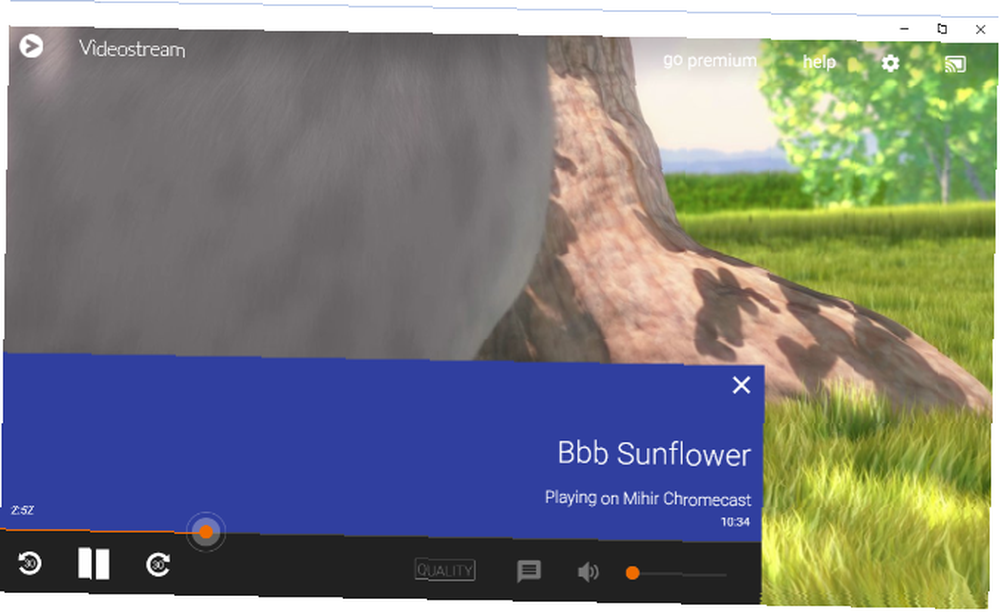
- Besplatna aplikacija za daljinsko upravljanje na Androidu i iOS-u
- Nema popisa za reprodukciju ili “auto igra sljedećeg videozapisa” u besplatnoj verziji
VideoStream je najduža aplikacija koja uspješno i jednostavno emitira videozapise. Još uvijek je prilično dobar i jedini s besplatnim daljinskim upravljačem za mobitele. Aplikacija čak može sinkronizirati s mapom videozapisa na računalu, kontrolirajući sve s telefona. U skladu s tim, Google Assistant djeluje kao daljinski upravljač već za osnovnu reprodukciju: reprodukcija / pauza, premotavanje unaprijed i brzo kretanje prema naprijed.
VideoStream započeo je kao Chrome aplikacija, ali Google sada ubija one za Windows. Stoga ćete morati preuzeti izvorni program.
Iako funkcionira kako se reklamira, dobar je za jedan video koji želite pogledati. Mnogo je važnih značajki u plaćenoj verziji, uključujući popise za reprodukciju, dodatne postavke titlova, noćni način rada i automatsko reproduciranje sljedećeg videozapisa. VideoStream premija košta 1,49 dolara mjesečno, 14,99 dolara godišnje ili 34,99 dolara za doživotnu licencu.
Preuzimanje datoteka: VideoStream (Besplatno, neobavezno Premium)
Preuzimanje datoteka: VideoStream Remote Control za Android | iOS (besplatno)
Ne upotrebljavajte VLC 3.0 Ipak!
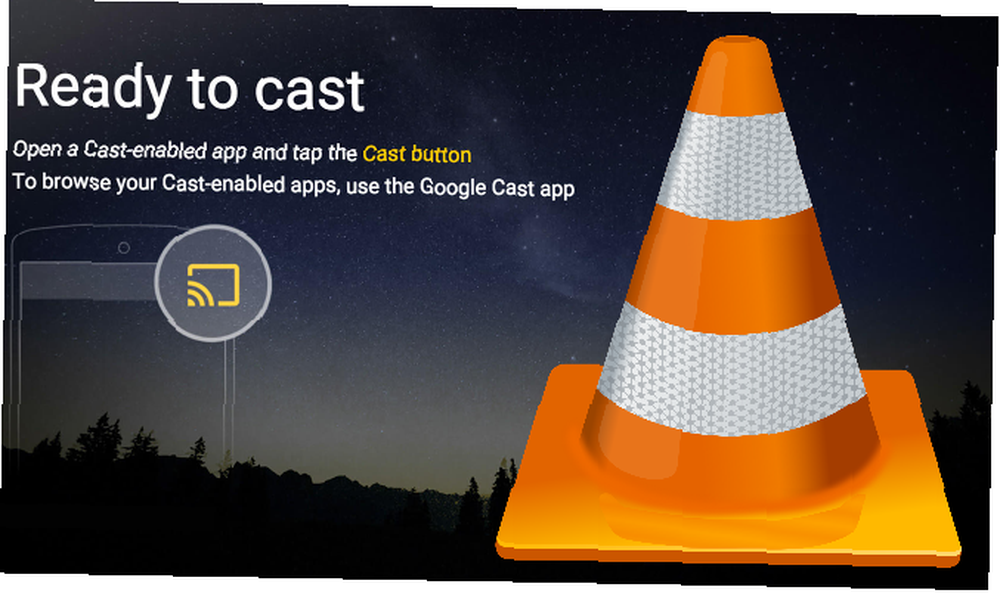
- Najbolji multimedijski uređaj za sve okolo za Windows
- Jedini player koji također podržava emitiranje glazbe
- Reprodukcija bez problema
- Ipak ima puno bugova
- Možda će nedostajati automatsko kodiranje videa u pokretu
Već dugo dolazi, ali najbolji videoplayer na Windows-u konačno ima podršku za Chromecast. Ipak nije savršeno. Zapravo, to je daleko od toga.
Zapravo nisam mogao dobiti VLC da reproducira nijedan video koji nije u matičnoj podršci Chromecasta. Zapamtite, čak i ako je format datoteke MP4 AVI, MKV ili MP4? Objašnjene video datoteke i usporedba datoteka AVI, MKV ili MP4? Objašnjeni i uspoređeni tipovi datoteka datoteka Zašto postoji toliko mnogo video formata? Zbunjujuće je! Ali ne brinite, tu smo da pomognemo. Evo svega što trebate znati o video formatima, spremnicima i kodecima. , to ne znači da je podržan video kodek. MKV videozapisi imali su sličan problem.
Može li to biti nedostatak podrške za kodiranje? I ne samo ja, PC World imao je isti problem.
Što se tiče videozapisa koji su se reproducirali, bilo je to još uvijek neugodno iskustvo. Reprodukcija je često bila nervozna i izgubila je sinkronizaciju zvuka u AVI datoteci s 5-kanalnim zvukom.
Ako su format datoteke i kodeci pravi, onda još uvijek možete koristiti VLC. Prvo pokrenite svoj videozapis u programu. Zatim kliknite Izbornik> Reprodukcija> Renderer i odaberite svoj Chromecast uređaj.
Nadamo se da će VLC uskoro riješiti sve te probleme. Ali za sada to zaboravite.
Preuzimanje datoteka: VLC (besplatno)
Kako struji glazbu s Windows-a na Chromecast
Iako je Chromecast najbolji za videozapise, na njega možete emitirati glazbu ili podcaste. A tu je i Chromecast zvuk za zvučnike Kako postaviti i koristiti svoj Google Chromecast Audio Kako postaviti i koristiti svoj Google Chromecast Audio Ako ste upravo dobili Chromecast Audio, ovo je sve što trebate znati da biste ga postavili i pokrenuli. također. Bez obzira koji uređaj koristite, ovo su programi koje biste trebali koristiti.
VLC 3.0
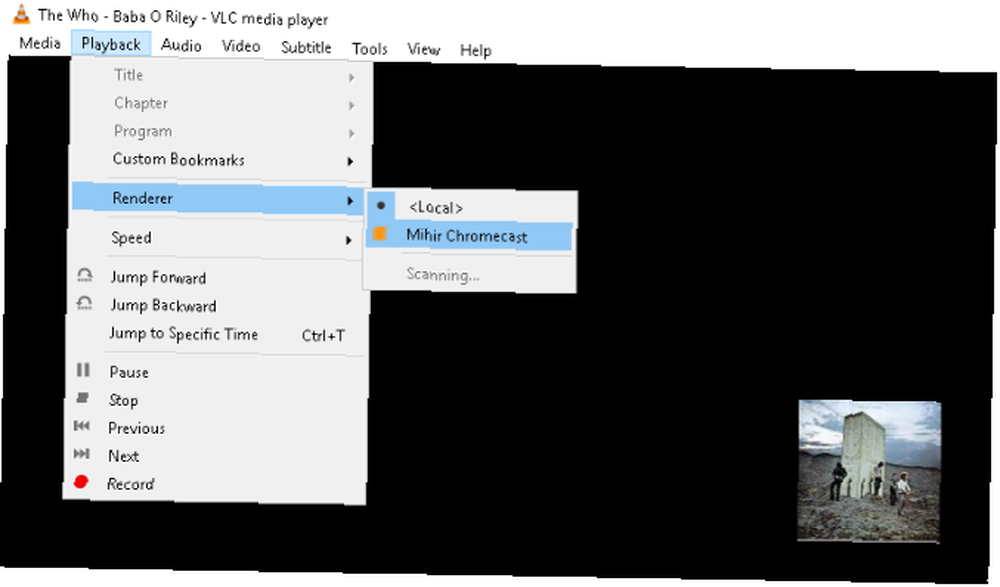
- Podržava sve formate audio datoteka, uključujući FLAC
- Normalizacija zvuka
- Ograničene značajke kao glazbeni player
Možda će imati problema sa videozapisom, ali VLC 3.0 savršeno funkcionira kao audio uređaj za Chromecast. Trebat ćete preuzeti i postaviti dodatak medijske biblioteke.
Program je dovoljno pristojan da se mogu napraviti i popisi za reprodukciju. To je otprilike sve što ćete učiniti s VLC-om. A ako za to imate ID3 oznake, na televizoru se prikazuje i omot albuma.
Pored toga, VLC ima i nekoliko skrivenih trikova. 7 Top Secret značajki besplatnog VLC Media Player-a 7 Top Secret značajke besplatnog VLC Media Player-a VLC bi trebao biti vaš medijski uređaj po izboru. Alat za više platformi sadrži vreću punu tajnih značajki koje trenutno možete koristiti. u rukavu, uključujući klizajuće pjesme do Last.FM. Vjerojatno ćete htjeti normalizirati i zvuk. Doživjeli ste nelagodu zbog promjene kanala da biste došli na onaj koji skače; zašto to mijenjati glazbene zapise?
Preuzimanje datoteka: VLC (besplatno)
Chromecast audio stream
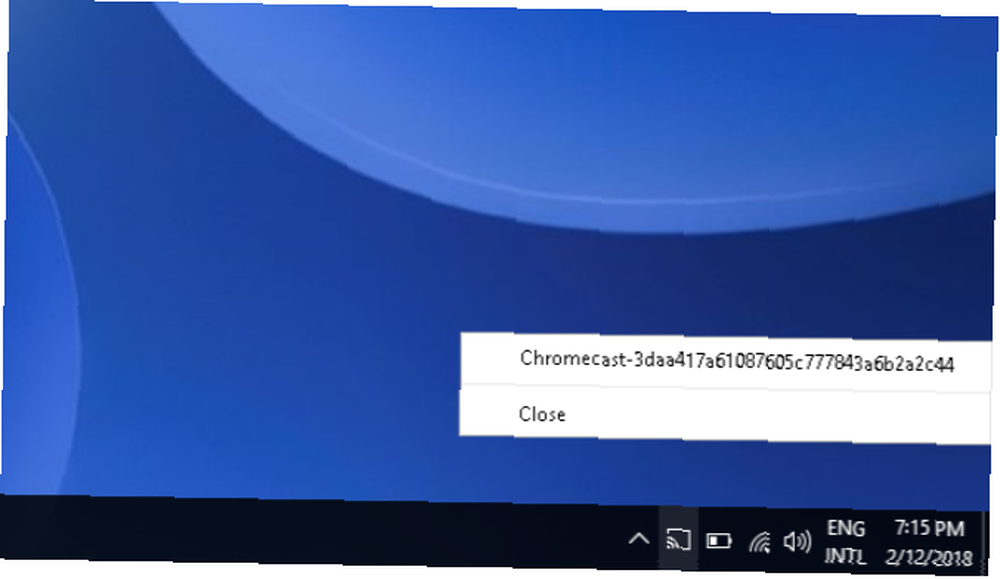
VLC nije sjajan glazbeni uređaj, iako se posao dovršava. Ako želite koristiti jedan od najboljih glazbenih playera za Windows, 5 najboljih besplatnih glazbenih playera za Windows 5 najboljih besplatnih glazbenih playera za Windows Preuzimanje glazbe i dalje ima svoje prednosti. Za jednu možete glazbu reproducirati čak i kad nemate pristup internetu. Ali koji glazbeni player biste trebali koristiti? Ovdje pronađite najbolje besplatne svirače glazbe. , nabavite Chromecast audio stream. Emitira zvuk s vašeg računala na Chromecast. To je poput upotrebe Bluetooth zvučnika, ali umjesto Wi-Fi-ja.
Evo što trebate učiniti:
- Preuzmite Chromecast audio stream.
- Izdvojite ZIP datoteku u mapu.
- Dvokliknite ikonu audio-cast.exe datoteku da biste je pokrenuli.
- Sada ćete vidjeti ikonu Chromecast Audio Stream u programskoj traci.
- Kliknite ikonu u programskoj traci i odaberite Chromecast.
- Sada će se svaki zvuk s vašeg računala reproducirati putem zvučnika vašeg televizora.
Upozorenje: Umnožava zvuk, reproducirajući ga i na računalu i u Chromecasta. U stvari, Chromecast ima malo zaostajanje. Za najbolje rezultate, preporučujem isključenje računala.
Kako strujati fotografije sa sustava Windows na Chromecast
Trenutno nijedan izvorni program ne omogućuje prikazivanje fotografija s tvrdog diska na televizoru putem Chromecasta. To je smiješno, zar ne? Zapravo, nije.
Chromecast smanjuje slike visoke rezolucije na 1280 × 720 piksela, tako da nije najbolji medij za prezentaciju. Ali ako to još uvijek želite učiniti, postoji jedna aplikacija.
PictaCast
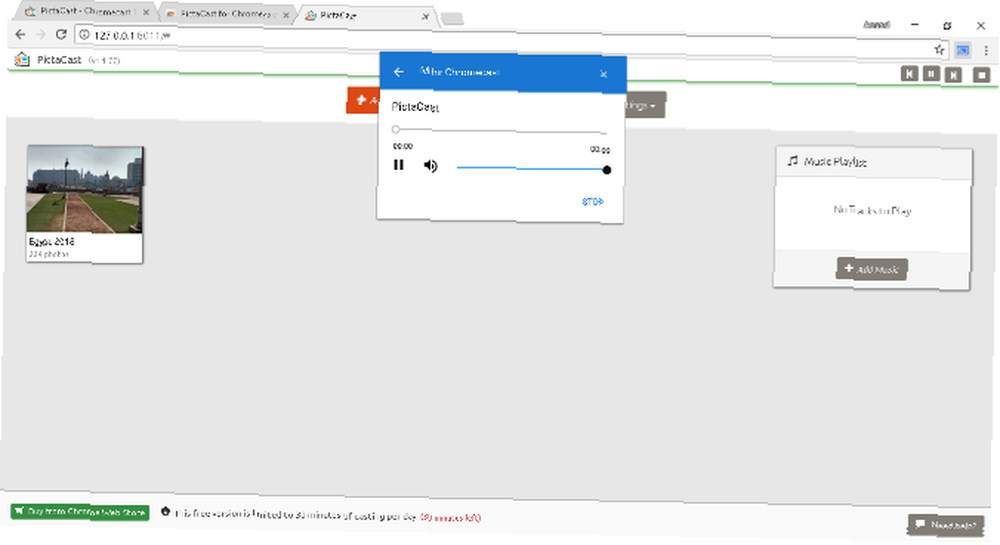
- Automatska prezentacija
- Pozadinska glazba s MP3 datotekama s vašeg tvrdog diska
- Kontrola putem mobilnog telefona pomoću aplikacije Google Home
Trenutno je PictaCast jedini softver za stvaranje prezentacije za slanje fotografija. To je aplikacija Chrome, pa će je možda uskoro ukloniti. Obratite pažnju na gornju službenu web stranicu.
Za sada, evo kako to učiniti:
- Preuzmite aplikaciju Chrome.
- Klik Dodavanje mape i pomaknite se do svog albuma fotografija.
- (Neobavezno) Kliknite Dodajte glazbu i odaberite MP3 datoteke s vašeg tvrdog diska.
- Idite na Chromeove Izbornik> Cast i odaberite pravi Chromecast.
Među brojnim opcijama možete odabrati način prilagođavanja zaslonu ili prikaz preko cijelog zaslona, automatizirane kolaže fotografija, nasumičnu reprodukciju, brzinu prezentacije i zakretanje slika.
Besplatna verzija PictaCast-a ograničava korisnike na 30 minuta korištenja dnevno. Trebat ćete platiti 3 USD za PictaCast Premium za neograničeno korištenje.
Preuzimanje datoteka: Pictacast (Besplatno 30 min / dan, Premium)
Najbolja višenamjenska aplikacija: Plex
- Podržava sve video formate
- Podržava sve audio formate
- Besplatne aplikacije za daljinsko upravljanje za pametne telefone
- Knjižnica bogatih medija
Ako želite multimedijski uređaj all-in-one umjesto različitih programa za video, audio i slikovne datoteke, postoji jedna očita opcija: Plex.
Preuzimanje datoteka: Plex Media Server (besplatno)
Instalacija traje neko vrijeme, ali isplati se. Samo slijedite naš vodič za postavljanje medija medija Plex. Vaš vodič za Plex - Awesome Media Center Vaš vodič za Plex - Awesome Media Center Ako imate puno lokalno spremljenih filmova i TV emisija, morate instalirati Plex. Ovo je jedini vodič za početak rada s Plex-om koji ćete ikada trebati pročitati. , Zatim dodirnite tu ikonu Chromecast kad god želite strujati.
Za još jednu opciju, pokazali smo i kako struji Kodi na Chromecastu Kako strujati Kodi na Chromecastu Kako strujati Kodi na Chromecastu Postoji nekoliko različitih načina za strujanje Kodija na Chromecastu. U ovom ćemo članku detaljno opisati tri najbolje metode. .











